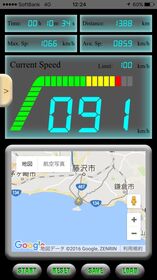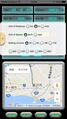時速何キロ? |
| この情報はストアのものより古い可能性がございます。 | ||||
| 価格 | 240円 | ダウンロード |
||
|---|---|---|---|---|
| ジャンル | ライフスタイル | |||
サイズ | 3.5MB | |||
| 開発者 | Shinji Yamada | |||
| 順位 |
| |||
| リリース日 | 2016-12-02 18:49:59 | 評価 | 評価が取得できませんでした。 | |
| 互換性 | iOS 8.0以降が必要です。 iPhone、iPad および iPod touch 対応。 | |||
このアプリは、今乗ってる乗り物の速度を計測できるアプリです。
自転車、バイク、車、電車、バス、飛行機、船など様々な乗り物で計測可能です。もちろん、徒歩やジョギング中など、乗り物に乗っていなくても、アプリを起動さえしていれば速度を計測することができます。
速度と同時に経過時間、移動距離、最大速度、平均速度も計測できるので、通勤、通学、旅行などのチョットした移動時間の暇つぶしや簡単な記録として使っていただけると嬉しいです。
更に、自分の居場所が常にマップ上に表示されているので、マップで現在地を確認しながら、今の速度を知ることができます。
使用例)
・自転車通学及び通勤時の最高速度及びラップタイムの計測。
・電車乗車時に、「今、時速何キロでてるんだろ?」と思った時。
・旅行中の移動距離や移動時間の計測。
・旅客機の安定飛行時の速度が気になった時。
・バス乗車時の現在地確認や速度が気になった時。
・自宅からの距離と移動時間の計測。
・車移動時の平均速度の計測。
お願い)
1. このアプリは、GPSにより各種データの計測、マップによる現在地の表示及びトラッキング(移動軌跡表示)を行なっておりますので、端末におけるGPS利用の許可(使用中のみ許可でもOK)をお願いいたします。
2. iOS10以降の機種にてご使用下さい。
3. モバイルデータ通信もしくはWi-Fi環境下にてアプリを起動して下さい。(起動時のみ)
操作方法)
1. STARTボタンを押すと、トラッキング及び各種データの計測を開始します。(トラッキング中)
2. STOPボタンを押すと、トラッキング及び各種データの計測を中止します。再度ボタン(STARTボタン)を押すと計測を続きから再開します。
3. RESETボタンを押すと、トラッキングの消去及び各種データ表示を0に戻します。トラッキング中でも利用できます。
4. SAVEボタンを押すと、トラッキングデータ及び各種計測データの保存を行います。但し、トラッキング中はセーブできません。尚、セーブデータは1個のみの為、常に上書き保存を行いますので、セーブの際には十分ご注意ください。
5. LOADボタンを押すと、SAVEした各種データをロードします。SAVEしたトラッキングデータの最終地点がマップの中心になるようにロードします。但し、トラッキング中はロードできません。
6. メニューボタン(Current Speedウィンドウ左側にある、>ボタン)を押すと、距離の単位、速度の単位、Limit値の設定を行うことができます。Limit値とは、LEDゲージの最大値(1番右側)のことです。Limit値を最大値としたLEDゲージが速度と連動して表示されるようになります。尚、実際の速度がLimit値を超えてもLEDゲージが最大表示になるだけで速度計測及び表示に影響はありません。
注意事項)
1. このアプリは、トラッキング時の位置精度を向上させる為、起動と同時にGPSによる位置取得を行っております。マップの中心が現在地になるように、常にマップの位置を微調整しております。この影響により、ロードしたトラッキングデータの場所と現在地が離れていた場合、ロード後直ぐにマップが現在地に移動してしまい、ロードしたトラッキングデータを確認し難い場合がありますのでご了承ください。
2. マップの拡大率に対して移動速度が速すぎる場合に、マップの更新が追いつかなくなり、マップ中心にあるマーカーが消えてしまう場合があります。その場合は、マップを指で少し移動させたり、一旦STOPボタンを押して再度STARTボタンを押していただければマーカーが復活します。尚、マーカーが消えた状態でも各種計測は継続的に行われているのでデータに影響はございません。
自転車、バイク、車、電車、バス、飛行機、船など様々な乗り物で計測可能です。もちろん、徒歩やジョギング中など、乗り物に乗っていなくても、アプリを起動さえしていれば速度を計測することができます。
速度と同時に経過時間、移動距離、最大速度、平均速度も計測できるので、通勤、通学、旅行などのチョットした移動時間の暇つぶしや簡単な記録として使っていただけると嬉しいです。
更に、自分の居場所が常にマップ上に表示されているので、マップで現在地を確認しながら、今の速度を知ることができます。
使用例)
・自転車通学及び通勤時の最高速度及びラップタイムの計測。
・電車乗車時に、「今、時速何キロでてるんだろ?」と思った時。
・旅行中の移動距離や移動時間の計測。
・旅客機の安定飛行時の速度が気になった時。
・バス乗車時の現在地確認や速度が気になった時。
・自宅からの距離と移動時間の計測。
・車移動時の平均速度の計測。
お願い)
1. このアプリは、GPSにより各種データの計測、マップによる現在地の表示及びトラッキング(移動軌跡表示)を行なっておりますので、端末におけるGPS利用の許可(使用中のみ許可でもOK)をお願いいたします。
2. iOS10以降の機種にてご使用下さい。
3. モバイルデータ通信もしくはWi-Fi環境下にてアプリを起動して下さい。(起動時のみ)
操作方法)
1. STARTボタンを押すと、トラッキング及び各種データの計測を開始します。(トラッキング中)
2. STOPボタンを押すと、トラッキング及び各種データの計測を中止します。再度ボタン(STARTボタン)を押すと計測を続きから再開します。
3. RESETボタンを押すと、トラッキングの消去及び各種データ表示を0に戻します。トラッキング中でも利用できます。
4. SAVEボタンを押すと、トラッキングデータ及び各種計測データの保存を行います。但し、トラッキング中はセーブできません。尚、セーブデータは1個のみの為、常に上書き保存を行いますので、セーブの際には十分ご注意ください。
5. LOADボタンを押すと、SAVEした各種データをロードします。SAVEしたトラッキングデータの最終地点がマップの中心になるようにロードします。但し、トラッキング中はロードできません。
6. メニューボタン(Current Speedウィンドウ左側にある、>ボタン)を押すと、距離の単位、速度の単位、Limit値の設定を行うことができます。Limit値とは、LEDゲージの最大値(1番右側)のことです。Limit値を最大値としたLEDゲージが速度と連動して表示されるようになります。尚、実際の速度がLimit値を超えてもLEDゲージが最大表示になるだけで速度計測及び表示に影響はありません。
注意事項)
1. このアプリは、トラッキング時の位置精度を向上させる為、起動と同時にGPSによる位置取得を行っております。マップの中心が現在地になるように、常にマップの位置を微調整しております。この影響により、ロードしたトラッキングデータの場所と現在地が離れていた場合、ロード後直ぐにマップが現在地に移動してしまい、ロードしたトラッキングデータを確認し難い場合がありますのでご了承ください。
2. マップの拡大率に対して移動速度が速すぎる場合に、マップの更新が追いつかなくなり、マップ中心にあるマーカーが消えてしまう場合があります。その場合は、マップを指で少し移動させたり、一旦STOPボタンを押して再度STARTボタンを押していただければマーカーが復活します。尚、マーカーが消えた状態でも各種計測は継続的に行われているのでデータに影響はございません。
ブログパーツ第二弾を公開しました!ホームページでアプリの順位・価格・周辺ランキングをご紹介頂けます。
ブログパーツ第2弾!
アプリの周辺ランキングを表示するブログパーツです。価格・順位共に自動で最新情報に更新されるのでアプリの状態チェックにも最適です。
ランキング圏外の場合でも周辺ランキングの代わりに説明文を表示にするので安心です。
サンプルが気に入りましたら、下に表示されたHTMLタグをそのままページに貼り付けることでご利用頂けます。ただし、一般公開されているページでご使用頂かないと表示されませんのでご注意ください。
幅200px版
幅320px版
Now Loading...

「iPhone & iPad アプリランキング」は、最新かつ詳細なアプリ情報をご紹介しているサイトです。
お探しのアプリに出会えるように様々な切り口でページをご用意しております。
「メニュー」よりぜひアプリ探しにお役立て下さい。
Presents by $$308413110 スマホからのアクセスにはQRコードをご活用ください。 →
Now loading...